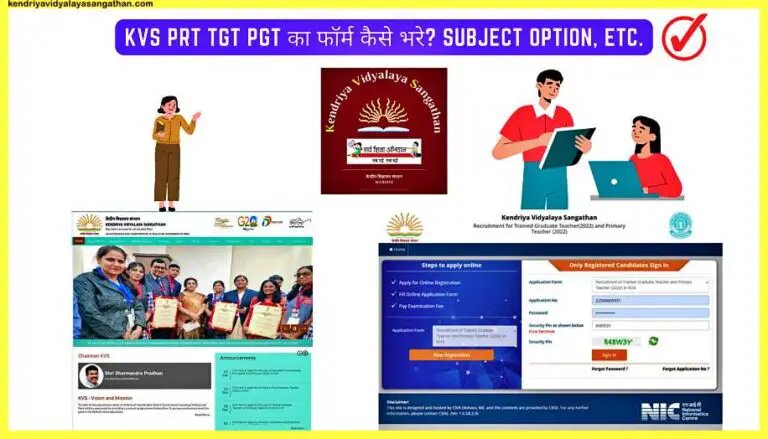KVS PRT TGT PGT का फॉर्म कैसे भरे?
आज के इस आर्टिकल में हम आपको बताने जा रहे हैं कि KVS PRT TGT PGT का फॉर्म कैसे भरे? या आप अपना केवीएस PRT TGT PGT का ऑनलाइन फॉर्म कैसे भर सकते हैं? बहुत से विद्यार्थियों को फॉर्म भरते समय परेशानी का सामना करना पड़ रहा है उनको कंफ्यूजन है कि इस कॉलम में क्या भरे? फोटो और सिग्नेचर की साइज छोटा कैसे करें? तो हम आपको विस्तार से सब कुछ बताएंगे कि किस कॉलम में आपको क्या भरना चाहिए साथ ही हम आपके महत्वपूर्ण प्रश्नों के उत्तर देंगे तो चलिए जानते हैं इसके बारे में विस्तार से |
केवीएस PRT TGT PGT का ऑनलाइन फॉर्म कैसे भरे?
- सबसे पहले आप गूगल पर (KVS APPLY ONLINE) यह सर्च करें और फिर पहले लिंक पर क्लिक करें| या फिर इस लिंक पर क्लिक करें |
- फिर आपके सामने केवीएस की ऑफिशियल वेबसाइट का पेज आ जाएगा जहां पर आपको बहुत से ऑप्शंस मिलेंगे (जैसा कि आप इमेज में देख सकते हो) वहां पर लिंक दी गई है उस लिंक में लिखा है कि आपको TGT,PRT के लिए फॉर्म भरना है या फिर PGT के लिए फॉर्म भरना है |
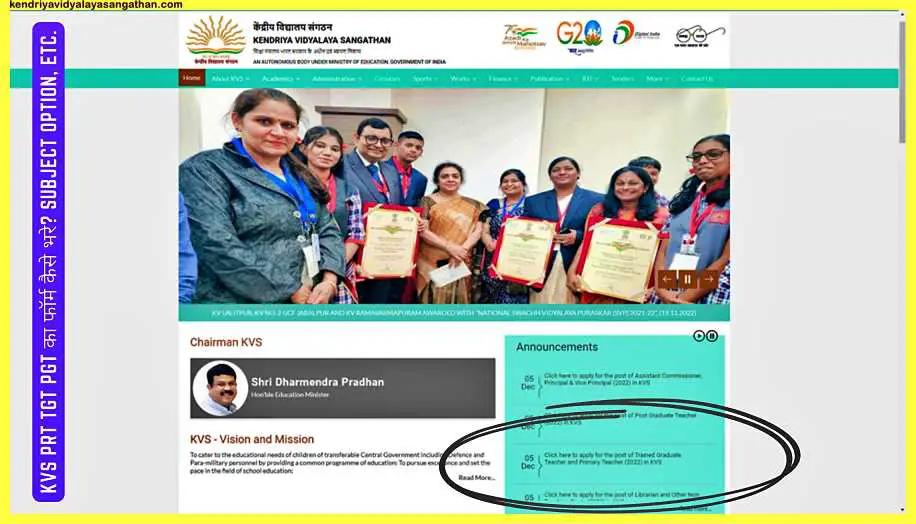
- आपकी सहूलियत के लिए हम आपको लिंक दे रहे हैं यदि आपको (PGT) पीजीटी का फॉर्म भरना है तो इस लिंक पर क्लिक करें और यदि आपको (TGT,PRT) टीजीटी पीआरटी के लिए फॉर्म भरना है तो इस लिंक पर क्लिक करें |
- मान लीजिए आपने पीआरटी के लिए फॉर्म भरना है तो आपने पीआरटी की लिंक पर क्लिक कर दिया है और उसके बाद एक फॉर्म ओपन होगा आपको उस पर अपना रजिस्ट्रेशन करना होगा अपना नाम पता भरना होगा फिर आपको एक एप्लीकेशन नंबर मिलेगा उसे आप संभाल कर रखना |
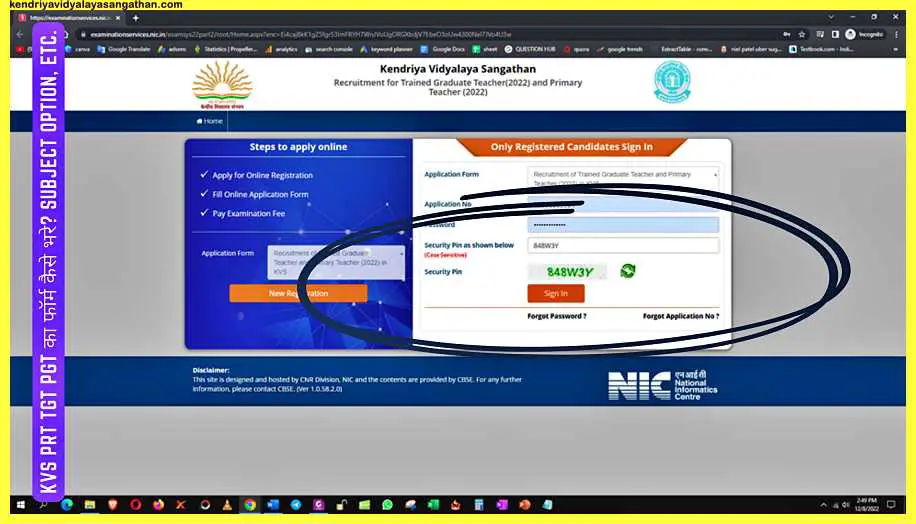
- जब आप फॉर्म भरेंगे तब आपके सामने बहुत से ऑप्शन आएंगे जिनको एक-एक करके आपको भरना है सबसे पहले आपके सामने आएगा रजिस्ट्रेशन फॉर्म उसके बाद एप्लीकेशन फॉर्म फिर फीस की पेमेंट फिर जब आपको एप्लीकेशन नंबर मिल जाएगा तब आप उस को फिर से भरेंगे तब एक और फॉर्म ओपन होगा
- उस रजिस्ट्रेशन नंबर से ही आपका फॉर्म ओपन होगा और जब आप रजिस्ट्रेशन कर रहे होंगे तब आपको पासवर्ड भी लिखना होगा उसे आप संभाल कर रखें क्योंकि उसकी आवश्यकता भविष्य में जरूर पड़ेगी |
1. Contact Details Option in KVS Form
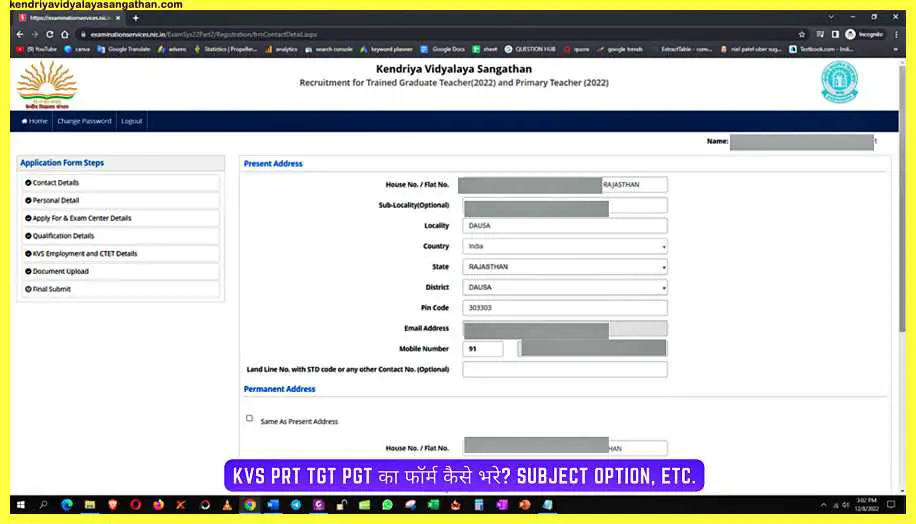
- जब आप अपना कांटेक्ट डिटेल वाला पेज भरेंगे तब उसमें बहुत से ऑप्शंस आपको मिलेंगे जैसे कि प्रजेंट एड्रेस और परमानेंट एड्रेस ध्यान रखिए प्रेजेंट एड्रेस में आपको वह एड्रेस लिखना है जो आपके हाल ही का एड्रेस है जहां आप रह रहे हैं |
- परमानेंट एड्रेस में आपको वह एड्रेस लिखना है जो आपके प्रमाण पत्र में भी लिखा है जैसे कि आपके कास्ट सर्टिफिकेट में मूल निवास में और अन्य दस्तावेजों में वह एड्रेस लिखा हुआ है यह एड्रेस सोच समझ कर भरना क्योंकि जब आप का वेरिफिकेशन होगा तब यह सब कुछ देखा जाएगा |
2. Personal Details in KVS Form
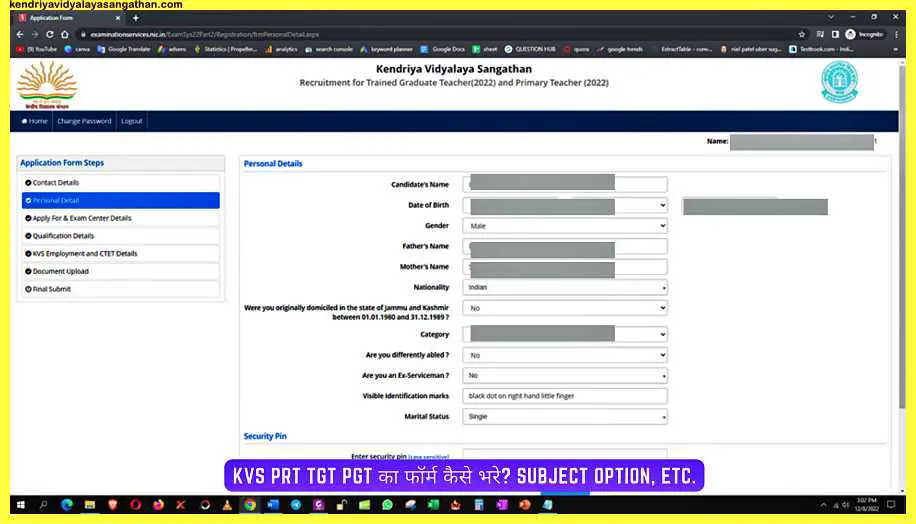
अब अगला पेज आता है | पर्सनल डिटेल्स का जिसमें नाम और जन्मतिथि जैसे विवरण देने होते हैं अपने पिता का नाम लिखिए अपनी माता का नाम लिखिए और आप अपना राष्ट्रीय भी लिखिए और एक ऑप्शन है जिसमें आपको ध्यान देना है वह ऑप्शन है विजिबल आईडेंटिफिकेशन मार्क यानी कि कोई ऐसा जिन है आपके शरीर पर जिससे आपकी पहचान हो सके जैसे कि मेरे शरीर पर एक तिल है तो मैं बता दूंगा कि मेरे बाएं हाथ पर कलाई पर एक छोटा सा तिल है तो वह मेरी पहचान है जब आपका वेरिफिकेशन होगा तब आपको यह बताना होगा कि देखिए यह रहा तिल या काली बिंदु |
3. Apply for and Exam Centre Details in KVS Form
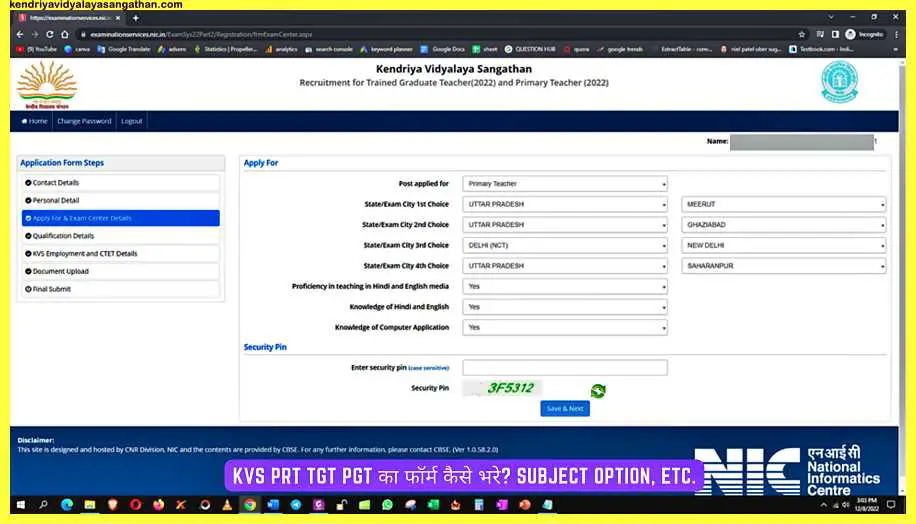
- अब आता है अगला पेज जिसमें आपको बताना है कि आप किस पोस्ट के लिए अप्लाई करना चाहते हैं यदि आप प्राइमरी टीचर के लिए करना चाहते हैं तब आप प्राइमरी का ऑप्शन सेलेक्ट करें यदि आप ट्रेन ग्रेजुएट टीचर की पोस्ट के लिए अप्लाई करना चाहते हैं तब आप उसे सेलेक्ट करें |
- अगला ऑप्शन आता है सेंटर सेलेक्ट करने का कि आप किस सेंटर में अपना एग्जाम देना चाहते हैं अपने आसपास के सेंटर को आप चुन सकते हैं बहुत से विद्यार्थी गलती करते हैं कि वह अलग अलग राज्य के सेंटर को चुन लेते हैं |
- आप एक ही राज्य के अलग-अलग सेंटर को सेलेक्ट कर सकते हो जैसे कि उत्तर प्रदेश में मेरठ को, फिर से उत्तर प्रदेश में गाजियाबाद को, फिर से उत्तर प्रदेश में सहारनपुर को और अगर आप चाहे तो दिल्ली को एक साथ चुन सकते हैं |
- फिर अगले ऑप्शन में आपसे पूछा जाता है कि आपको हिंदी इंग्लिश आती है आप उसमें हां सेलेक्ट करेंगे फिर आप से पूछा जाएगा कि आपको कंप्यूटर की जानकारी है तब आप सभी तीनों ऑप्शन में हां कर सकते हैं और फिर सेव नेक्स्ट पर क्लिक करें |
4. Qualification Details in KVS Form
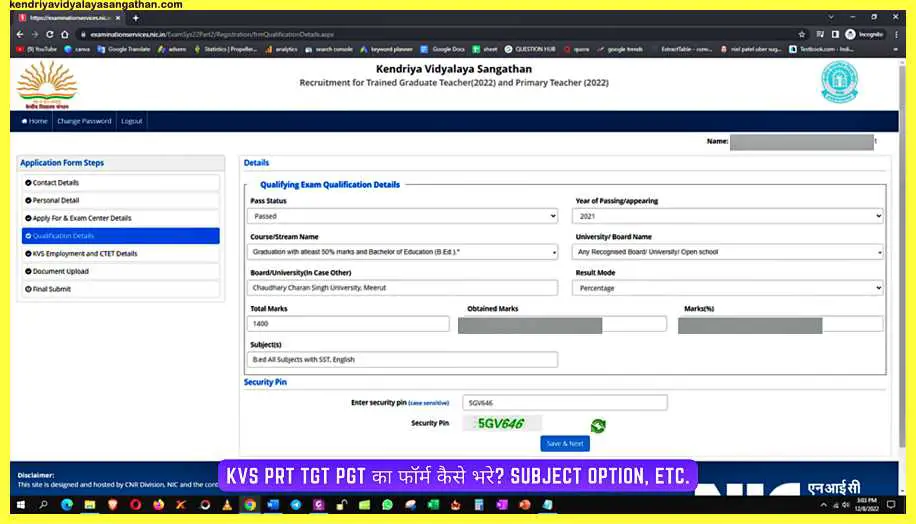
- अब सबसे ज्यादा विद्यार्थी यहां परेशान होते हैं तो मैं आपको बता देता हूं कि पहले ऑप्शन में जहां लिखा हुआ है पास स्टेटस उसमें आपको पास वाला सेलेक्ट करना है यानी कि आपकी B.Ed या फिर D.El.Ed हो चुकी है आप उसमें पास हो चुके हैं तब आपको पास वाला ऑप्शन सेलेक्ट करना है |
- फिर अगले ऑप्शन में आपको साल लिखना है जिस साल आपने अपनी B.Ed या D.El.Ed पास की है उसके बाद आपको कोर्स का नाम सेलेक्ट करना है कि आपने क्या किया है आपने B.Ed की है तो B.Ed सेलेक्ट करिए और कोई उसके जैसा कोर्स क्या है तो उसको सेलेक्ट करिए |
- उसके बाद आप अगले ऑप्शन में यूनिवर्सिटी का नाम सेलेक्ट करिए और उसके बाद आप अपना रिजल्ट मोड सेलेक्ट करें कि आपको पर्सेंट मिले थे या फिर दूसरा अन्य कोई ग्रेड उसके बाद आता है सब्जेक्ट |
केवीएस के फॉर्म में क्या सब्जेक्ट भरें?
- यदि आपने B.Ed की है तो आप इस ऑप्शन में B.Ed लिख दीजिए या फिर लिख दीजिए B.Ed विद ऑल सब्जेक्ट या फिर आप लिख दीजिए B.Ed ऑल सब्जेक्ट विद हिंदी एंड इंग्लिश मैंने हिंदी इंग्लिश से B.Ed की है तो मैंने हिंदी इंग्लिश लिखा है आपने दूसरे विषय से की है तो आप उसका नाम भी लिख सकते हैं |
- सब्जेक्ट के ऑप्शन में आप अपने सब्जेक्ट लिख सकते हैं जो मेन सब्जेक्ट है यदि आपने टीजीटी का ऑप्शन चुना है, आप TGT,PGT का फॉर्म भर रहे हैं तब आपको ऑप्शन में सब्जेक्ट लिखने की आवश्यकता पड़ेगी, नहीं तो यदि आपने PRT ऑप्शन सिलेक्ट किया है तब आप अगर B.ed भी लिख देंगे तो वह भी चल जाएगा |
5. KVS Employment and CTET Details in KVS Form
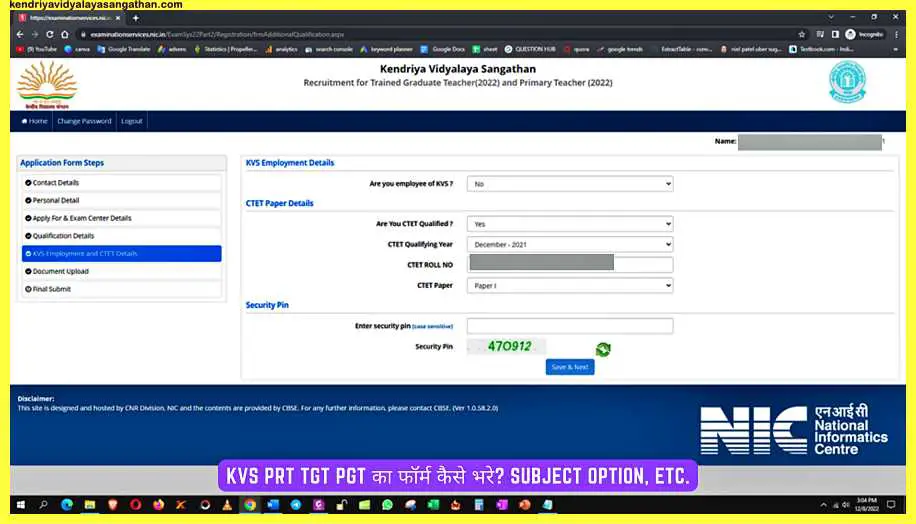
यदि आपकी KVS एंप्लॉय हैं तो आपको यहां पर सेलेक्ट करना होगा YES और उससे अगले ऑप्शन में यदि आपने सीटेट का पेपर क्वालीफाई कर रखा है तब उसकी डिटेल आपको यहां भरनी होगी, जैसे कि रोल नंबर भरना होगा, सीटेट का पेपर 1 क्लियर किया है तो वह भरना होगा और उसकी साल भी भरने होगी किस साल आपने सीटेट क्वालीफाई क्या था यदि आप सीटेट अपीयरिंग में है तब आप इस फॉर्म को नहीं भर सकते हैं क्योंकि यहां पर आपको रोल नंबर चाहिए और सीटेट आपने कब पास किया था उसका महीना व साल चाहिए |
6. Document Upload in KVS Form
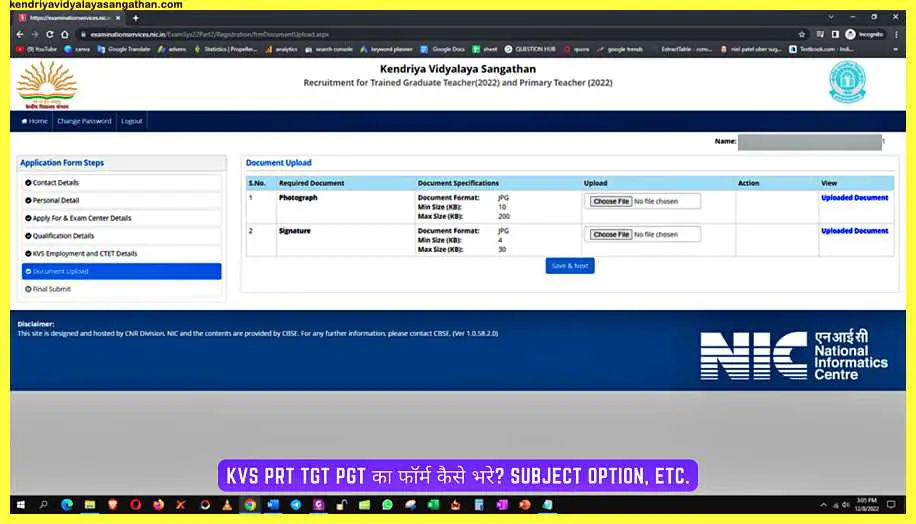
अब आता है डॉक्यूमेंट अपलोड का सेक्शन इसमें आपको फोटो अपलोड करना है और सिग्नेचर अपलोड करना है आप एक काम करिए कि किसी कागज पर अपने साइन करिए और उसकी फोटो खींचे और उसे कंप्यूटर में डाल दीजिए | ऐसे ही आपको फोटोग्राफ की फोटो खींचनी है उसे कंप्यूटर में डाल देना है फिर आप उन दोनों फोटो की साइज को कम करिए यानी कि कंप्रेस करिए | आपको ऑनलाइन सॉफ्टवेयर मिल जाएंगे कहीं भी आप उनकी मदद से फोटो की साइज को सिग्नेचर की साइज को कम कर सकते हैं फिर आप उनको अपलोड कर दीजिए यदि फिर भी कोई परेशानी है तब आप इसी पोस्ट के नीचे कमेंट करिए | हम आपकी मदद करेंगे और हो सका तो आपकी फोटो और सिग्नेचर को कंप्रेस करके भेज देंगे |
7. Final Submit in KVS Form
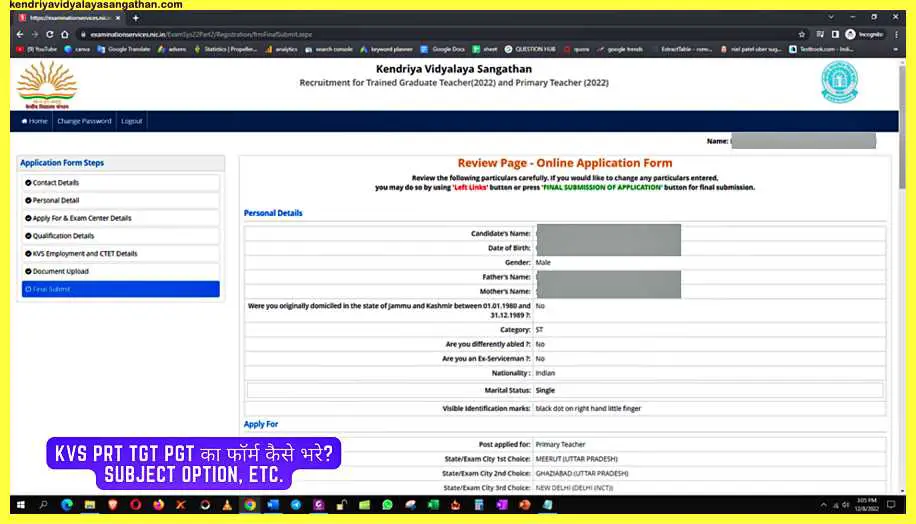
इसके बाद आता है फाइनल सबमिट का ऑप्शन यहां पर आप एक एक चीज को चेक करेंगे और देखेंगे कहीं पर कोई त्रुटि तो नहीं रह गई यदि आपने कोई गलती कर दी है तब उसको बाद में ठीक नहीं करने दिया जाएगा तो सोच समझकर इस फॉर्म को भरें और बार-बार चेक करें |
8. Print this KVS Application Form
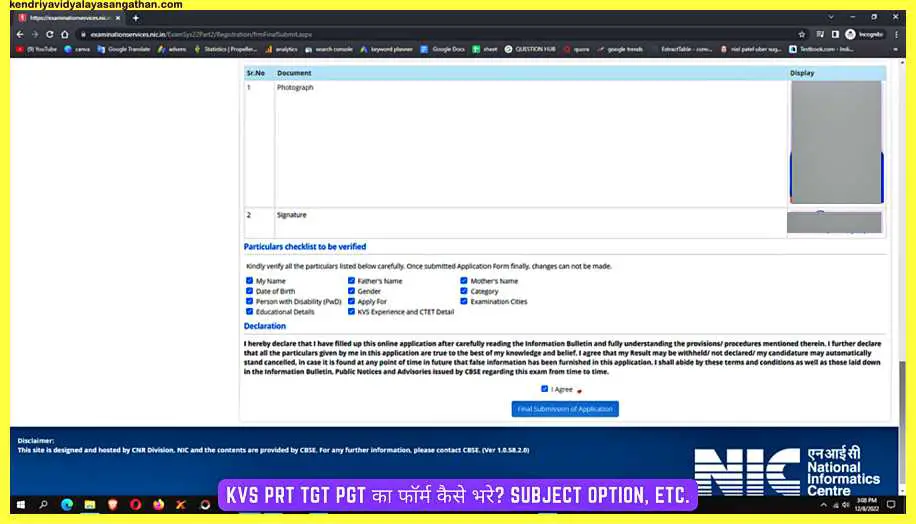
अपना फॉर्म भरने के बाद आप अंत में पहुंच जाएंगे जहां पर आपको प्रिंट का ऑप्शन मिलेगा आप उस पर क्लिक करें और उस प्रिंट को पीडीएफ के फॉर्म में अपने कंप्यूटर या फिर फोन में सेव करके रख ले या फिर उसका प्रिंट निकलवा कर रख ले भविष्य में आपको उसकी जरूरत पड़ेगी |
In the End
यदि आपके मन में किसी भी प्रकार का कोई सवाल है तो आप हमसे पूछ सकते हैं हम उसका उत्तर तुरंत दे देंगे और यदि आपको फॉर्म भरने में परेशानी आ रही है तो हम आपकी इसमें मदद कर सकते हैं आपको फोटो और साइन छोटा करने में दिक्कत आ रही है तब हम उसको कंप्रेस करके भेज सकते हैं और फॉर्म भरने में कोई भी दिक्कत है तो आप हमें बता सकते हैं हो सकता है कि हम आपका फॉर्म निशुल्क भर दें |
इसे भी पढ़े: